Microsoft Surface Laptop: chỉ có phá mới mở được máy, 0 điểm iFixit
Đây là lần đầu tiên iFixit cho điểm 0 với một sản phẩm công nghệ về khả năng sửa chữa.
Theo iFixit, Microsoft Surface Laptop không phải là laptop mà là một thứ kỳ quái được gắn chặt bằng băng keo. Sản phẩm này không có khả năng nâng cấp hay sửa chữa vì không thể mở nó ra nếu không phá huỷ nó. Ngay bước đầu tiên, iFixit đã phải dùng dao cắt bỏ lớp da phủ bàn phím và khu vực kê tay để mở chiếc laptop.
Trước đó, chiếc Surface Pro đã rất khó tháo nhưng còn có thể nâng cấp được ổ SSD. Trên chiếc Surface Laptop, iFixit cho rằng ổ SSD đã không thể nâng cấp được nữa để tạo thêm chút khoảng trống dành cho pin. Đổi lại của việc không thể nâng cấp SSD là viên pin đã được tăng 45 Wh, cao hơn 18% so với thế hệ Surface Pro trước đó.
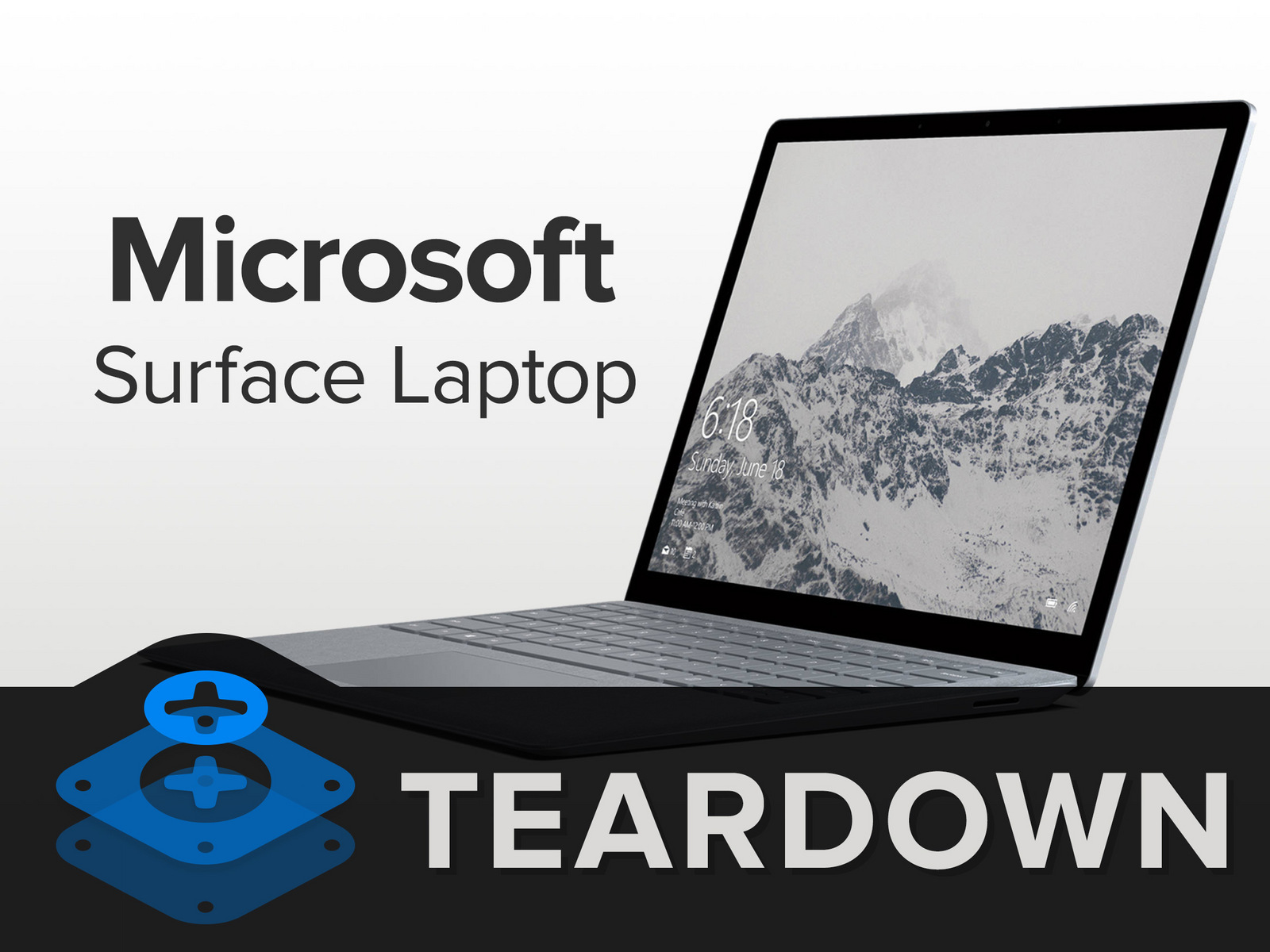
Bước 1

Các cấu hình cơ bản của Surface Laptop gồm:
- Màn hình 13.5" IPS PixelSense, độ phân giải 2256 × 1504 (201 PPI)
- Intel Kaby Lake Core i5 (3M Cache, up to 3.10 GHz) hoặc Core i7 (4M Cache, 4.00 GHz) CPU
- RAM 4 GB/8 GB/16 GB
- Bộ nhớ SSD PCIe 128 GB/256 GB/512 GB
- Camera trước 720p hỗ trợ đăng nhập Windows Hello
- Cổng USB 3.0, Mini DisplayPort và cổng sạc SurfaceConnect
- Kết nối 802.11ac Wi-Fi, IEEE 802.11 a/b/g/n, Bluetooth 4.0
Bước 2
Trước khi mở Surface Laptop, iFixit tiến hành chụp X quang máy để thấy hình ảnh nội thất bên trong. Hình ảnh chụp X quang cho thấy máy có nhiều pin, quạt, mạch tản nhiệt và băng keo.
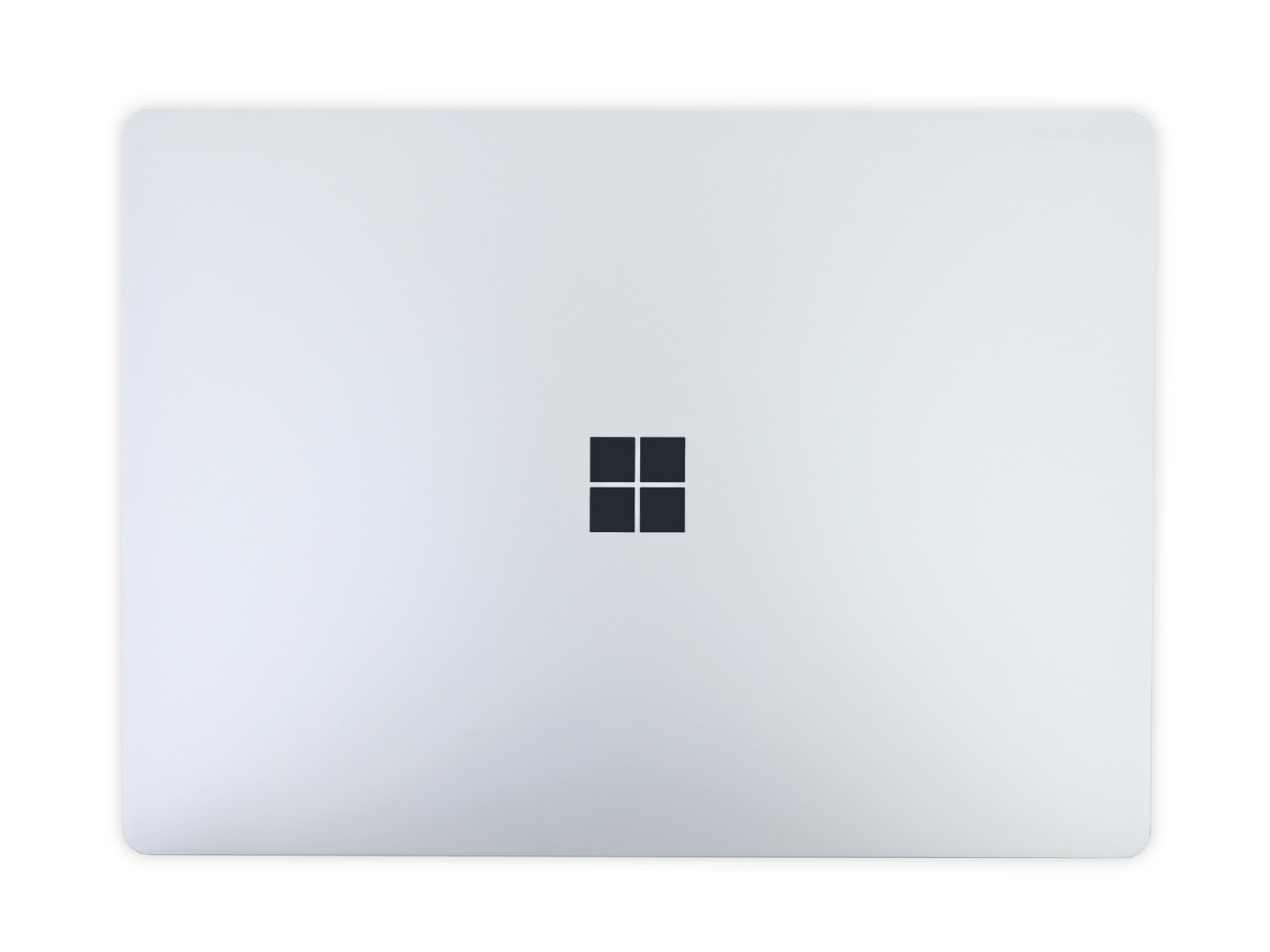

Bước 3
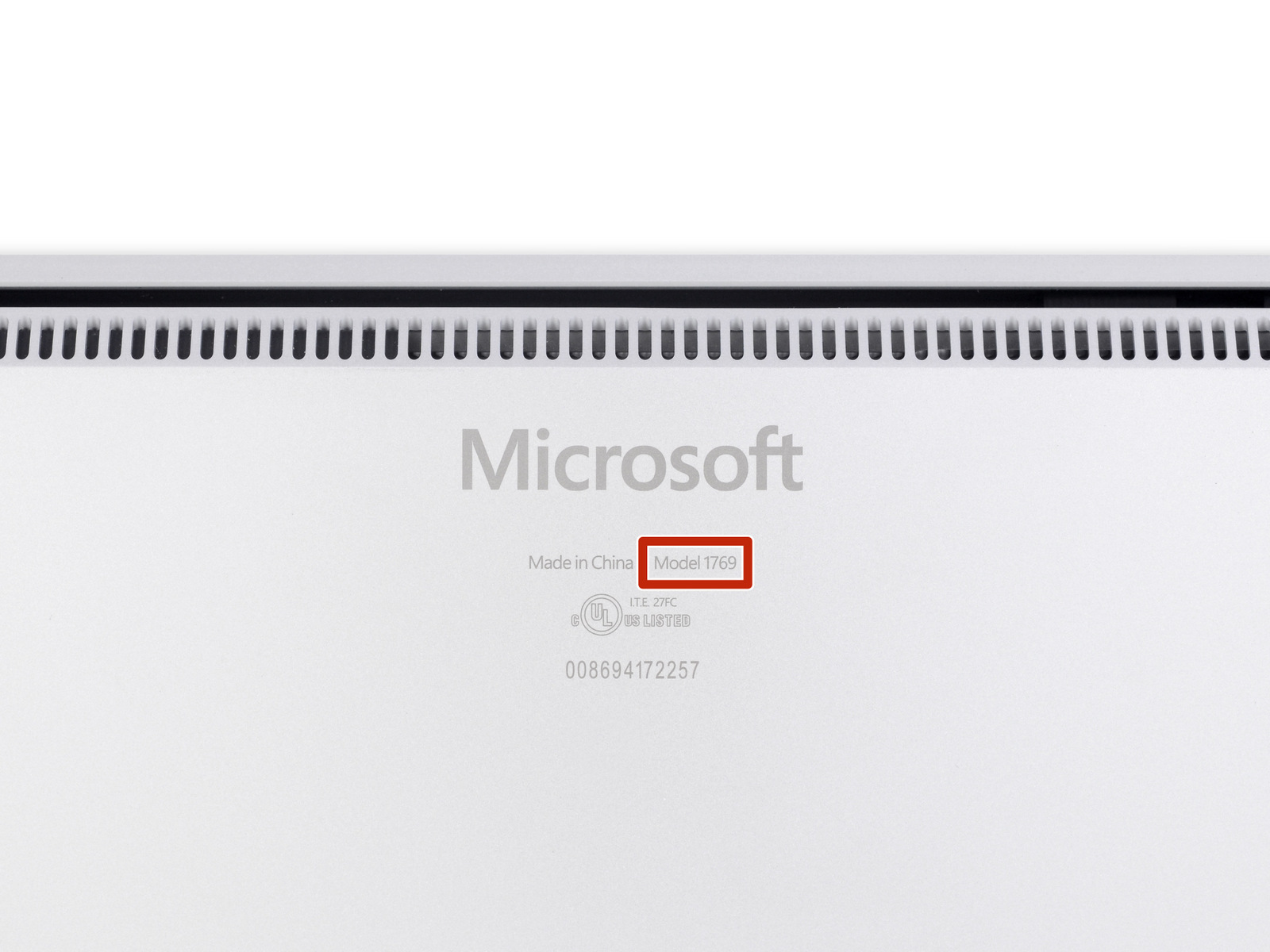
Sản phẩm có tên mã 1769

So sánh Macbook Air và Surface Laptop: cả hai máy đều có giắc âm thanh, cổng sạc riêng, cổng Mini DisplayPort và ít nhất một cổng USB 3.0.
Bước 4

Dưới đế nhựa chống trơn cho laptop là kim loại, không có ốc để mở máy

Họ quyết định tháo tấm da bọc bàn phím

Theo iFixit thì tấm da này cũng rất khó tháo, nhất là khu vực kê tay
Bước 5:

Cuối cùng họ phải cắt bỏ tấm da để mở máy

Phía dưới khu vực kê tay là tấm kim loại. Tiếp tục gia nhiệt bằng túi nhiệt vào khu vực này để làm lỏng lớp keo.

Tấm kim loại ở khu vực kê tay được gắn nhiều keo với khung máy. Như vậy, tấm da bọc bàn phím là thứ đầu tiên không thể tái sử dụng sau khi tháo ra.
Bước 6:

Bàn phím có thể tháo ra dễ dàng, không có băng keo mà chỉ có dây cáp kết nối dài.

Dây cáp nối bàn phím với bo mạch.

Sau khi tháo bàn phím, iFixit bằng đầu đi tìm cáp nối bàn di chuột (trackpad)
Bước 7

Trackpad ẩn dưới lớp băng keo màu đen và tấm kim loại

Tháo trackpad ra

Phía dưới trackpad có bộ phận quản lý đa điểm NXP/Freescale MK22FN512 Kinetis K22-120 MHz ARM Cortex-M4 Core MCU và chip cảm ứng Synaptics S9101B (giống như trên Surface Book).
Bước 8

Loa của Surface Laptop

Theo iFixit, thoạt nhìn thì các chấm trắng trên hai loa ngoài là dấu hiệu chống nước nhưng thực tế đó là bọt xốp để cải thiện độ nhạy của âm trầm.
Bước 9

Ăng ten nằm phía dưới tấm nhựa


Phía dưới bo mạch chủ có nhiều tấm kim loại dẫn nhiệt. Theo iFixit thì Microsoft đã thiết kế lại hệ thống tản nhiệt thụ động của Surface Laptop để máy chạy không cần quạt.
Bước 10

Bo mạch chủ

Các thành phần trên bo mạch chủ:
+ Intel SR368 Core i7-7660U CPU (màu đỏ);
+ SK Hynix H9CCNNNBJTAL LPDDR3 RAM (màu cam),
+ Toshiba THNSND256GTYA 256 GB SSD (màu vàng)
+ Marvell Avastar 88W8897 WLAN/BT/NFC (xanh lá mạ)
+ Microsoft X904169 (x3) and X904163 display driver IC (xanh dương)
+ Nuvoton NPCT650SBBWX TPM IC (xanh đậm)

+ Freescale/NXP M22J9VDC Kinetis K22F 512KB 120 MHz ARM Cortex-M4 Based MCU (màu tím)
Bước 11

Pin của Surface Laptop có dung lượng 45,2 Wh, tương tương Surface Pro (45 Wh) và cao hơn iPad Pro 10.5 inch (31 Wh) và MacBook Rentina (41 Wh).

Cổng âm thanh

Màn hình của Surface Laptop
Bước 12

Chiếc Surface Laptop đã hoàn toàn được tháo ra
TT